Legg til en kalenderhendelse fra oppgavelinjen i Windows 10

Her er en rask titt på hvordan du endrer hendelseskalenderen fra oppgavelinjen for Windows 10 jubileum.
Windows 10-jubileumsoppdateringen er mer ennbare en fit and finish utgivelse av Microsofts klientoperativsystem; det er noen velkomne produktivitetsforbedringsmidler strødd over hele OS. En slik forbedring er muligheten til å legge til og administrere kalenderhendelser fra Windows 10-skrivebordet. La oss ta en rask titt.
Opprett kalenderhendelser ved hjelp av varsel om dato og tid på oppgavelinjen
Klikk på Dato og klokkeslett i oppgavelinjenVarslingsområde; dette vil vise kalenderen din. Nederst ser du et nytt alternativ for å legge til hendelser. Klikk på pluss-tegnet for å legge til en ny hendelse; dette vil starte kalenderappen. Angi hendelsesdetaljene dine, og klikk deretter Fullført
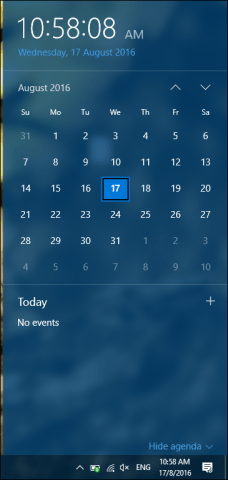
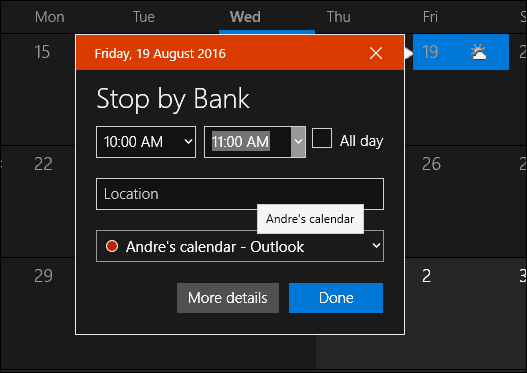
Kalenderhendelsene dine for dagen vises ivarslingsområdet. Hendelser er fargekodet, slik at du kan vite hvilken kalender hendelsen tilhører. Hvis du vil skjule hendelser, kan du klikke på lenken Vis / skjul agenda i kalenderen.
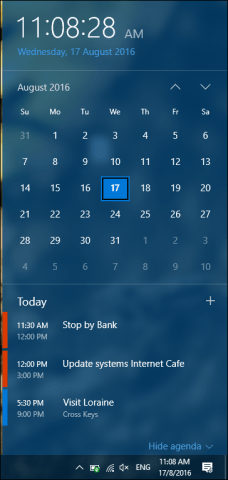
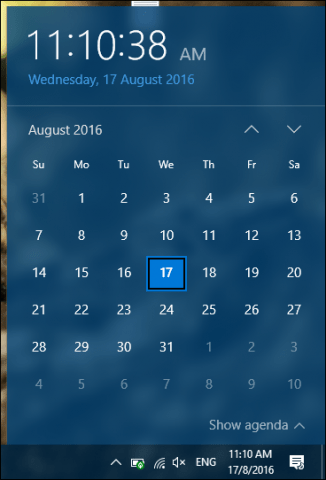
Varsler gis også når en hendelse ernærmer seg. Arrangementer er også integrert i Windows 10 Action Center; Du kan endre varslinger mens du er innstilt på å snooze, avvise eller slette.
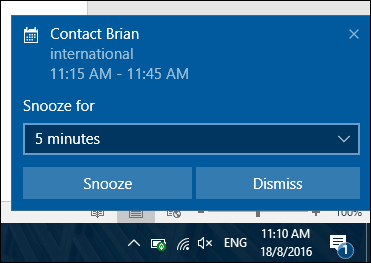
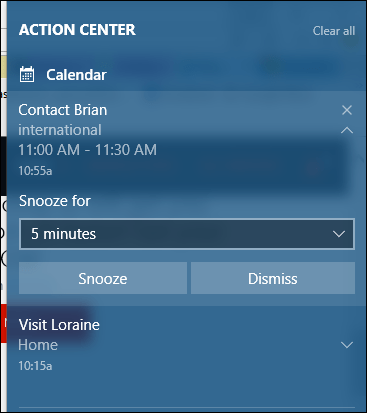
Det er mindre begrensninger ved bruk av kalenderarrangementer. Jeg legger merke til at hendelser var begrenset til bare skrivebordet i seg selv. Jeg ventet på i det minste å motta et varsel på mobilenheten eller en e-postmelding i Outlook.com. Det er heller ikke noe alternativ å endre hendelser fra selve varslingsområdet. Så det er rom for forbedringer, men jeg er glad for at integrasjonen som dette skjer.
Tillegget til kalenderhendelser er ganske grunnleggende,men det gir brukerne mer intim og raskere tilgang til å administrere sine daglige aktiviteter. Andre områder på skrivebordet, som oppgavelinjen, inkluderer forbedringer i Windows 10-jubileumsoppdateringen. Husk å sjekke artiklene våre om hvordan du bruker disse og mange andre forbedringer i Windows 10. Har du oppgradert til Windows 10 Jubileumsoppdatering ennå, i så fall; hva er favorittfunksjonene dine så langt? Gi oss beskjed i kommentarene.










Legg igjen en kommentar